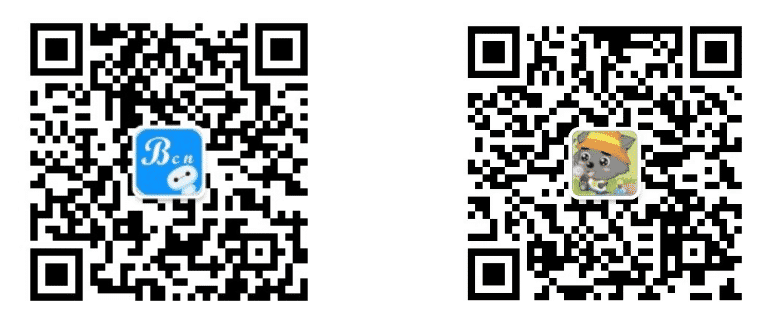缘起
前阵子,朋友遇到一个 .net 程序启动不起来的问题。根据之前的经验,一般是依赖的动态库加载失败导致的。或者找不到(依赖的动态库没有放到相应的目录下,一般放到应用程序所在目录即可),或者不匹配(64 位的程序加载 32 位的动态库,或者 32 位的程序加载 64 位的动态库)。整个排查过程并不复杂,本文不打算介绍整个排查过程,而是想介绍一些 .net 程序的基本常识(比如,以 Any CPU 编译出来的程序,是 32 位的还是 64 位的?),还会介绍几个我认为不错的查看工具。
在介绍查看方法之前,先介绍一些基本常识。
Any CPU
做过 .net 开发的小伙伴一定接触过 Any CPU ,新建一个 c# 测试工程,默认的编译选项就是这个。
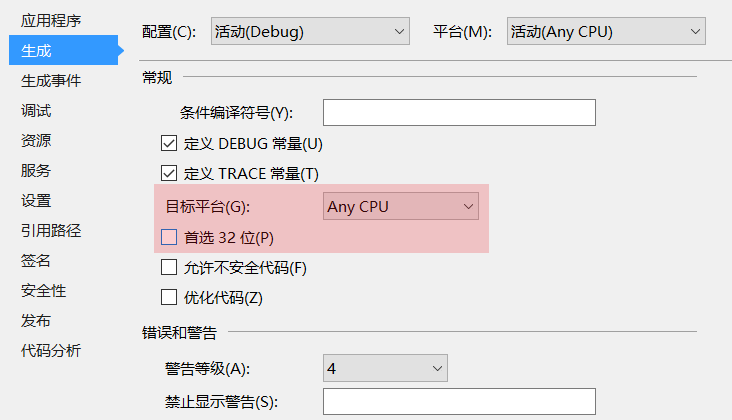
目标平台(G) 和 首选 32 位(P) 两个选项共同决定了传递给 csc.exe 的 /platform 选项的值。
在目标平台(G) 是 Any CPU的情况下,如果勾选了 首选 32 位(P),那么 /platform 的值是 anycpu32bitpreferred,如果未勾选,那么 /platform 的值是 anycpu。
说明:
首选 32 位(P)选项在dll工程中不允许修改。虽然编译的时候不能改,但是我们可以手动修改编译后的文件。:)
/platform 选项对生成的模块的影响以及在运行时的影响,参考下表:
| /platform 开关 | 生成的托管模块 | x86 Windows | x64 Windows | ARM Windows RT |
|---|---|---|---|---|
| anycpu(默认) | PE32 / 任意 CPU 架构 | 作为 32 位应用程序运行 | 作为 64 位应用程序运行 | 作为 32 位应用程序运行 |
| anycpu32bitpreferred | PE32 / 任意 CPU 架构 | 作为 32 位应用程序运行 | 作为 WoW64 位应用程序运行 | 作为 32 位应用程序运行 |
| x86 | PE32 / X86 | 作为 32位应用程序运行 | 作为 WoW64 位应用程序运行 | 不运行 |
| x64 | PE32+ / X64 | 不运行 | 作为 64 位应用程序运行 | 不运行 |
| ARM | PE32 / ARM | 不运行 | 不运行 | 作为 32 位应用程序运行 |
说明:以上表格摘录自 《CLR via c#》(第4版)第一章
PE 头相关字段
一般,一个标准的 PE 文件由四大部分组成: DOS 头,PE 头,节表,节内容。这里只关心 PE头中相关字段。
32 位 PE 头定义如下:
1 | typedef struct _IMAGE_NT_HEADERS { |
其中,Signature 的内容是 PE\0\0,非常好认。
FileHeader 对应的结构体定义如下:
1 | typedef struct _IMAGE_FILE_HEADER { |
Machine,对于32位程序,这个值一般是0x14c,对于64位程序一般是0x8664。但对于.net程序,不能以此字段作为判断依据。
OptionalHeader 对应的结构体定义如下:
1 | typedef struct _IMAGE_OPTIONAL_HEADER32 { |
Magic如果为010B,表示这是一个PE32文件,如果为020B表示这是一个PE32+文件,也就是64位的PE文件。与
FileHeader.Machine一样,对于.net程序,不能以此字段作为判断依据。DataDirectory中一共有16项。其中,最后一项是保留项,第14项(索引从0开始)指向了CLR的结构。
这个结构是 IMAGE_COR20_HEADER,定义如下:
1 | typedef struct IMAGE_COR20_HEADER |
其中,Flags 的值可以参考如下枚举:
1 | typedef enum ReplacesCorHdrNumericDefines |
说明:以上定义可以在
CorHdr.h中找到。
了解了以上知识,就可以手动查看 PE 文件来进行判断了。但是手动判断既容易错,又麻烦,还得时不时得翻看一下 PE 文件格式,很不方便。除了通过手动查看 PE 文件来查看,还可以通过工具来查看。本文简单介绍几个常用工具及其查看方法。
查看工具
CorFlags.exe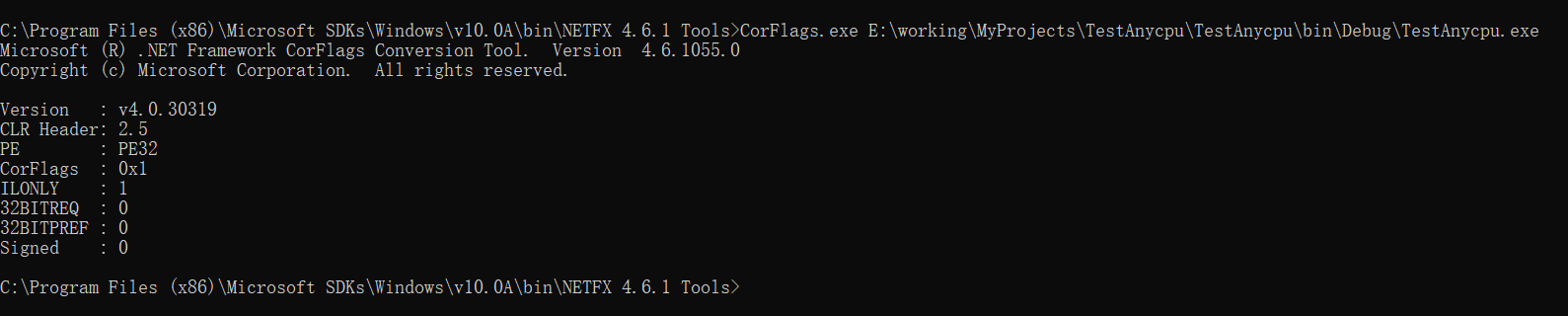
除了查看,
CorFlags.exe也可以修改对应的标记位。具体用法可以直接在命令行中输入CorFlags.exe进行查看。
dumpbindumpbin可以查看很多信息,对于.net程序,可以使用dumpbin /clrheader选项查看clr头信息。如下图: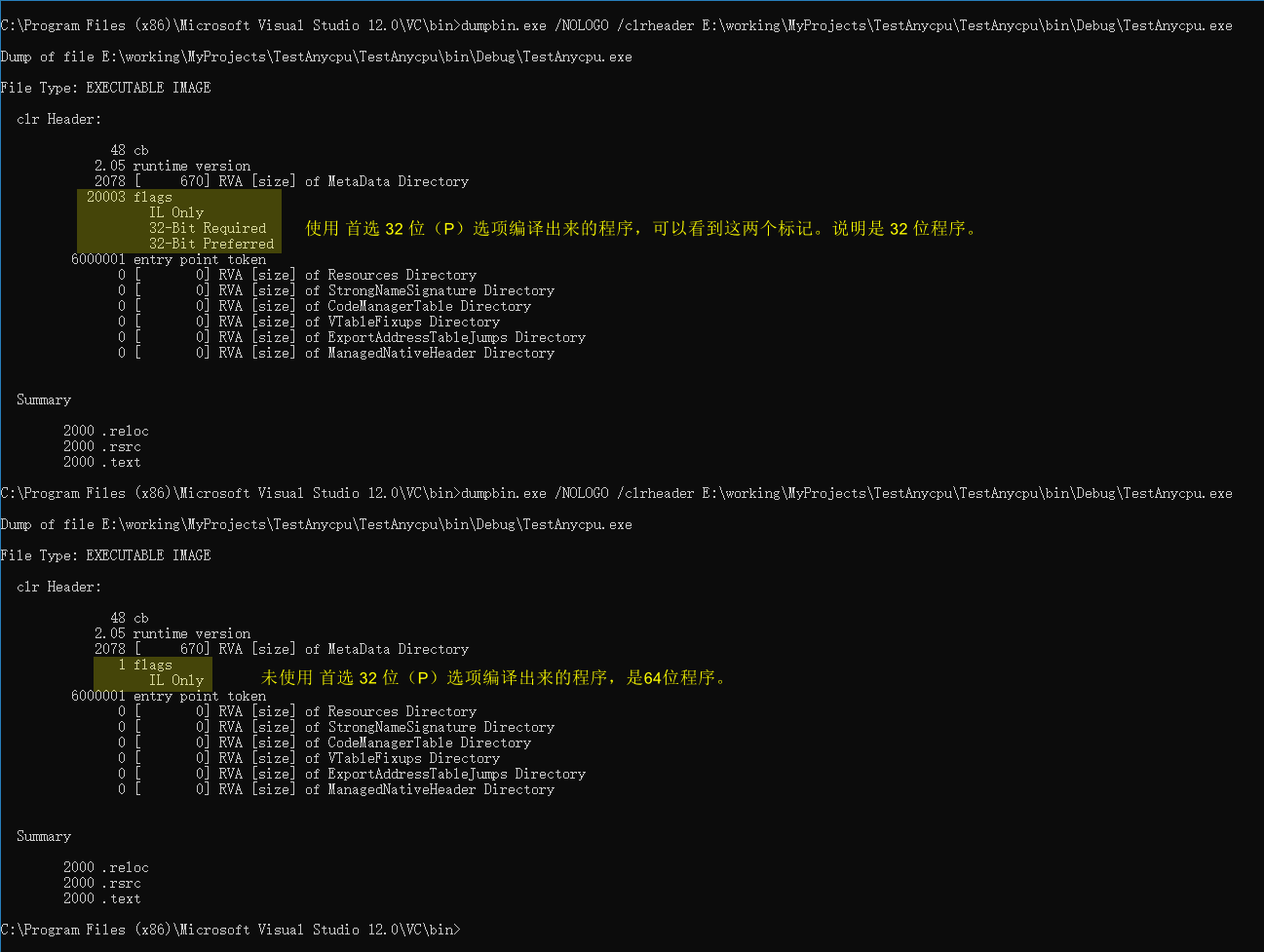
上图是两个以不同编译选项生成的程序的对比效果,我第一次查看
dumpbin的显示结果没看懂,对比后才明白。
cff explorer带图形界面的
PE工具,不仅可以查看,也可以修改,很方便。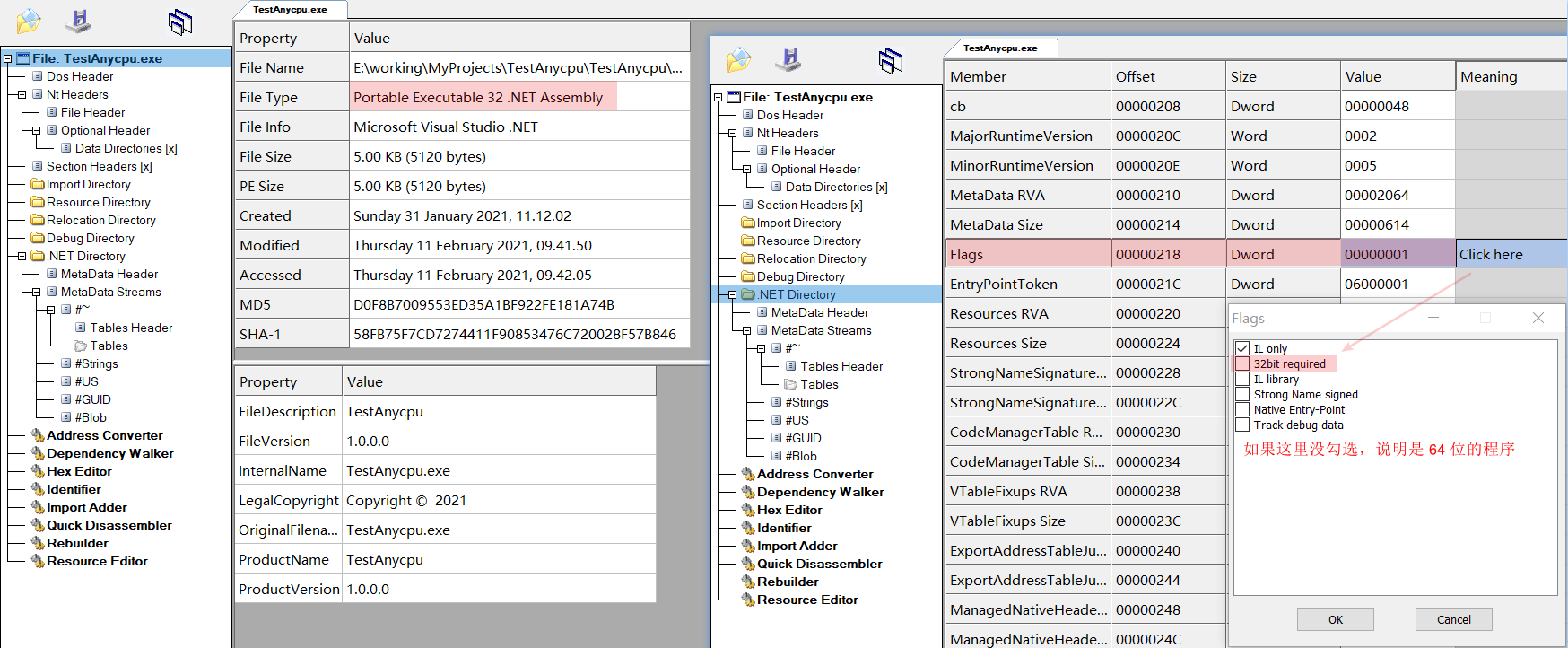
除了这几个工具,还有很多其它工具也可以查看,就不一一列举了。